Numbers
Manual d’ús del Numbers per a l’iPad
- Et donem la benvinguda
- Novetats
-
- Començar a utilitzar el Numbers
- Introducció a les imatges, als gràfics i a altres objectes
- Crear un full de càlcul
- Obrir fulls de càlcul
- Evitar l’edició involuntària
- Personalitzar plantilles
- Utilitzar fulls
- Desfer o refer canvis
- Desar el full de càlcul
- Buscar un full de càlcul
- Eliminar un full de càlcul
- Imprimir un full de càlcul
- Canviar el fons del full
- Copiar text i objectes entre apps
- Personalitzar la barra d’eines
- Nocions bàsiques sobre la pantalla tàctil
- Utilitzar l’Apple Pencil amb el Numbers
-
- Enviar un full de càlcul
- Introducció a la col·laboració
- Convidar altres usuaris per col·laborar
- Col·laborar en un full de càlcul compartit
- Veure l’última activitat en un full de càlcul compartit
- Canviar la configuració d’un full de càlcul compartit
- Deixar de compartir un full de càlcul
- Carpetes compartides i col·laboració
- Utilitzar el Box per col·laborar
- Copyright

Afegir text a l’interior d’una forma al Numbers de l’iPad
Ves a l’app Numbers
 de l’iPad.
de l’iPad.Obre un full de càlcul, fes dos tocs a la forma perquè aparegui el teclat i escriu el text que vulguis.
Si apareix un indicador de retall
 , la qual cosa significa que hi ha massa text per mostrar a la forma, toca la forma i arrossega qualsevol punt blau de la vora de la forma fins que es vegi tot el text.
, la qual cosa significa que hi ha massa text per mostrar a la forma, toca la forma i arrossega qualsevol punt blau de la vora de la forma fins que es vegi tot el text.Per alinear el text a l’interior de la forma, toca la forma, toca
 , toca Text i, a continuació, toca un botó d’alineació.
, toca Text i, a continuació, toca un botó d’alineació.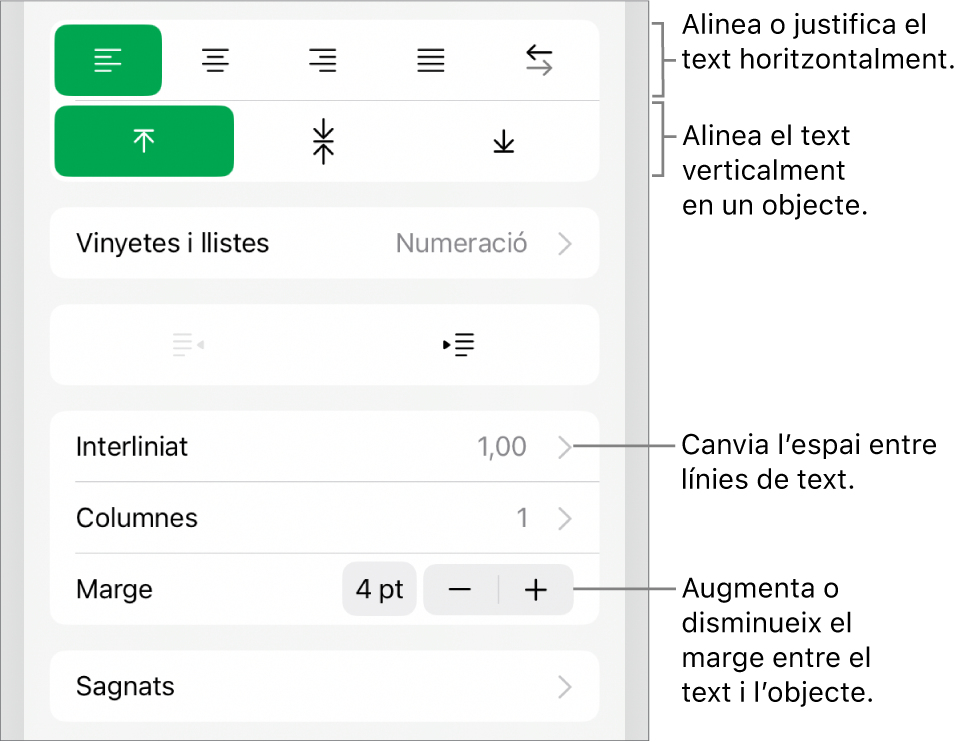
També pots col·locar un objecte dins d’una forma de manera que aparegui integrat amb el text.
Gràcies per la teva opinió.